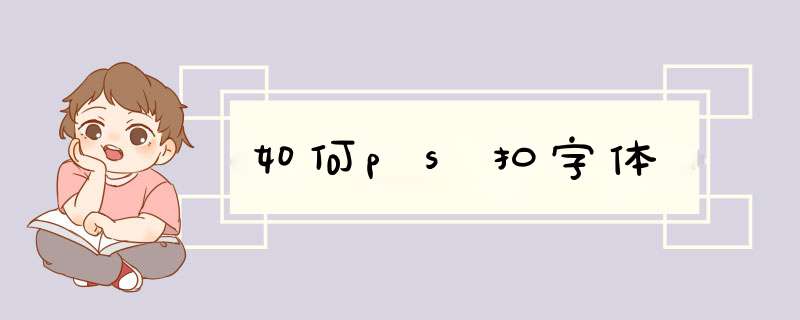

22使用抠图工具选取文字,按ctrl+shift+i反选背景区域。

33按delete键删除背景区域即可抠下文字。

44根据以上步骤 *** 作即可在PS中抠下文字。

END
注意事项/总结
1文字背景不同,抠图方式不同。 2抠出的图需要保存PNG格式使用。
这是白底的,如果清晰,像素完整,最简单的方式是色彩范围,以下图为例,步骤如下:
1 依次点击:选择 —》色彩范围
2如图:a 先点击白色部分;
b 调整容差,容差越大,对白色范围的辨识精确度越低,容差越小,对白色范围的辨识精确度越严格,可以根据下面的实时效果预览调整容差大小;
3调整好以后,点击确定,选中了白色的范围,点击删除;
4文字就抠出来了,可以在下面加一个图层放上需要的底色。
如果图像上的文字边缘不那么清晰,而且颜色多,空隙小,用色彩范围无法精确抠出来的话可以使用通道工具,如下:
1 点击“通道”标签,一般都在“图层”标签的右边:
点击以后会出现四个图层
2 依次点击“红”、“绿”、“蓝”三个通道图层,找到黑白反差最大,看起来边界感最清晰的一个通道图层并选中(这个图里,绿色通道是最清晰的,所以选中了绿色):
3复制上一步选中的通道:
复制后的绿色通道
4选中“绿 拷贝”,点击前面的眼睛使其显示,并点击原来绿色通道前面的眼睛使其隐藏:
5回到图像,按ctrl+L键调出“色阶”面板,拉动下面三个小三角左右调整,使画面上的黑白反差最大最清晰之后,点击确定:
6把鼠标放在“绿 拷贝”通道的缩略图上,按住ctrl的同时单击缩略图,就会自动选中白色的区域:
7点击“RGB”通道图层前的眼睛,会同时显示所有图层,然后点击“绿 拷贝”图层前的眼睛使其隐藏(别忘了最后点击“RGB”通道图层,选中“RGB”、红、绿、蓝四个图层):
8点击“图层”标签回到图层面板,白色部分已经选中了:
9点击删除:
注意:
拷贝绿色的通道是因为在这个图里面,绿色通道黑白反差最大, 边界感最清晰,不同的图里面反差最大的通道都不一样,根据图像显示结果决定复制哪个通道。
利用ps软件基础功能可将带文字的单独把文字抠出来,具体 *** 作请参照以下步骤。 1、在电脑上打开PS软件,然后在软件中打开目标。 2、然后切换到“通道”选项,用绿色来完成抠字过程。 3、接着新建一个绿色的副本,即中的“绿副本”欢迎分享,转载请注明来源:内存溢出

 微信扫一扫
微信扫一扫
 支付宝扫一扫
支付宝扫一扫
评论列表(0条)